AutoCAD软件怎么设置标注尺寸的文字的大小?CAD修改标注尺寸文字大小的方法

怎么更改cad标注尺寸大小,
CAD图纸标注尺寸怎么设置只显示一半?CAD图纸标注尺寸设置只显示一半的方法
2022-09-13浏览量:7提问者:張 優
回答:CAD图纸标注尺寸设置只显示一半的方法【CAD全面系统教程,教材新颖,真案例练习,包教包会:https://www.yutu.cn/search/course.html?t=9&k=CAD】1.首先打开CAD绘图软件,打开需要执行操作的图纸文件,将图纸中的标注尺寸“90”只显示下半段的尺寸线及尺寸界线的操作作为演示,如图所示。2.鼠标点击选中标注尺寸“90”后,点击【默认】选项卡,在其子菜单中点击【特性】选项,如图所示。3.在界面左侧会出现特征栏,点击【尺寸线 1】的下拉按钮,如图所示。4.在弹出的菜单中点击“关”,如图所示。5.这时可以看见尺寸“90”的上半段尺寸线不见了,再继续在特性栏找到【尺寸界线1】,如图所示。6.在弹出的菜单中选择“关”,可以看见标注尺寸“90”的上半段的尺寸界线也不见了,如图所示。7.这样就完成了标注尺寸只显示一半的设置,尺寸可随意调整位置,效果图如下。以上就是“CAD图纸标注尺寸设置只显示一半的方法”了,根据教程操作几遍你也能学会的,CAD的使用就是这么简单,多加练习就可以,希望这个方法对你有用。CAD是当前国内最流行的辅助制图软件之一,它广泛应用于土木建筑、装饰装潢、城市规划、园林设计、电子电路、机械设计、服装鞋帽、航空航天、轻工化工等诸多领域,无论你想从事哪一领域,学会使用CAD都是一个加分项。自学CAD的话一定不能错过羽兔网的CAD教程,这里有CAD软件使用基础入门,进阶,拓展的教程,学完之后就可以轻松上手使用CAD软件了。AutoCAD热门课程推荐


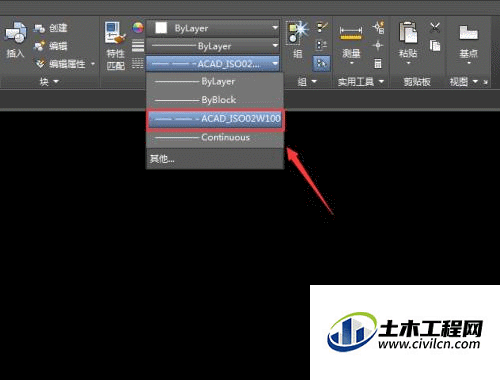





![IDEAI激活码 2022.1 最新激活注册码 – 破解教程 [永久激活,亲测有效]](https://www.0419af.com/wp-content/uploads/2022/11/1669786900-46a309f1022ff0c.png)





